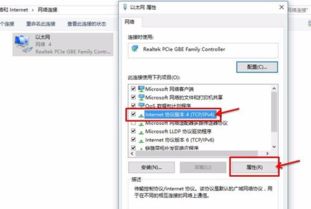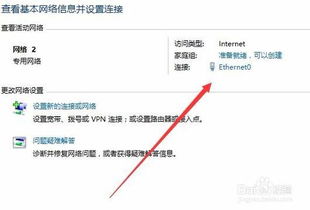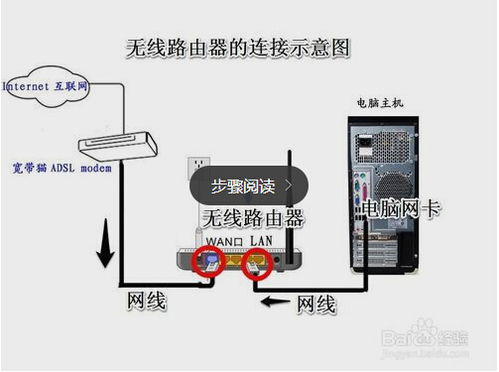如何正确设置默认网关?
默认网关设置指南:确保网络畅通无阻

在当今数字化时代,网络已成为我们日常生活和工作不可或缺的一部分。无论是家庭用户还是企业用户,正确配置网络设备都是确保网络稳定、高效运行的基础。其中,默认网关的设置尤为关键,它充当着局域网与广域网之间的桥梁,是数据通信的重要枢纽。本文将详细介绍如何正确设置默认网关,帮助用户轻松解决网络配置难题。

一、默认网关的基本概念
默认网关(Default Gateway)是指在计算机网络中,当数据包无法直接到达目的地时,所选择的下一个跳转地址。简而言之,它是连接局域网(LAN)和广域网(WAN)之间的路由器或交换机的IP地址。在TCP/IP网络中,默认网关负责转发数据包,确保数据能够在不同网络之间顺畅传输。

二、设置默认网关前的准备工作
在进行默认网关设置之前,需要做好以下准备工作:

1. 了解网络环境:明确自己的网络环境,包括网络拓扑结构、IP地址规划等。
2. 获取路由器信息:确定路由器的IP地址、子网掩码、网关地址等关键信息。这些信息通常可以在路由器的配置页面或说明书中找到。
3. 确定操作系统:不同操作系统的网络配置方法有所不同,因此需要明确自己使用的操作系统类型(如Windows、Linux、macOS等)。
4. 备份网络配置:在更改网络设置之前,建议备份当前的网络配置,以便在出现问题时能够恢复。
三、Windows系统默认网关设置方法
1. 通过控制面板设置
(1)打开“控制面板”:点击Windows键(即键盘左下角带有Windows标志的键),选择“控制面板”。
(2)进入“网络和共享中心”:在控制面板中,找到并点击“网络和共享中心”。
(3)更改适配器设置:在左侧菜单中,点击“更改适配器设置”。
(4)选择网络连接:在网络连接列表中,找到并右键点击你要配置的网络连接(如本地连接、无线网络连接等),选择“属性”。
(5)配置Internet协议版本4(TCP/IPv4):在属性窗口中,找到“Internet协议版本4(TCP/IPv4)”,点击“属性”。
(6)设置默认网关:在“Internet协议版本4(TCP/IPv4)属性”窗口中,点击“高级”按钮。在“高级TCP/IP设置”窗口中,选择“IP设置”选项卡,然后在“默认网关”字段中输入路由器的IP地址。点击“确定”按钮保存设置。
2. 通过命令行设置
对于熟悉命令行的用户,可以通过以下步骤设置默认网关:
(1)打开命令提示符:点击Windows键,输入“cmd”,然后按Enter键打开命令提示符。
(2)查看网络连接名称:在命令提示符中输入`netsh interface show interface`,查看当前网络连接的名称。
(3)设置默认网关:输入以下命令来设置默认网关,其中`Ethernet`是网络连接名称,`192.168.1.1`是路由器的IP地址(请根据实际情况替换):
```shell
netsh interface ip set address name="Ethernet" static ipaddr=192.168.1.100 mask=255.255.255.0 gateway=192.168.1.1
```
(注意:上述命令同时设置了IP地址和子网掩码,如果只需更改默认网关,可以单独使用`netsh interface ip set defaultgateway`命令。)
四、Linux系统默认网关设置方法
1. 临时设置默认网关
在Linux系统中,可以使用`route`或`ip`命令临时设置默认网关。例如:
```shell
sudo route add default gw 192.168.1.1
```
或
```shell
sudo ip route add default via 192.168.1.1
```
2. 永久设置默认网关
要永久设置默认网关,需要修改网络配置文件。不同的Linux发行版和网络管理工具(如NetworkManager、ifupdown等)的配置文件位置和方法有所不同。以下以Debian/Ubuntu系统为例:
(1)编辑网络配置文件:打开终端,输入以下命令来编辑网络配置文件(以`interfaces`文件为例):
```shell
sudo nano /etc/network/interfaces
```
(2)添加默认网关配置:在文件中添加以下配置(以`eth0`网络接口为例):
```shell
auto eth0
iface eth0 inet static
address 192.168.1.100
netmask 255.255.255.0
gateway 192.168.1.1
```
(3)保存并退出编辑器:按Ctrl+X,然后按Y确认保存,最后按Enter键退出编辑器。
(4)重启网络服务:输入以下命令来重启网络服务,使配置生效:
```shell
sudo systemctl restart networking
```
(注意:在某些Linux发行版中,可能需要使用`service networking restart`命令来重启网络服务。)
五、macOS系统默认网关设置方法
在macOS系统中,默认网关的设置通常通过“系统偏好设置”来完成:
1. 打开“系统偏好设置”:点击屏幕左上角的苹果图标,选择“系统偏好设置”。
2. 进入“网络”设置:在“系统偏好设置”窗口中,找到并点击“网络”。
3. 选择网络连接:在左侧的网络连接列表中,选择你要配置的网络连接(如Wi-Fi、以太网等)。
4. 配置高级设置:点击右下角的“高级”按钮。在“高级”窗口中,选择“TCP/IP”选项卡。
5. 设置默认网关:在“配置IPv4”部分中,选择“手动”选项,并在“路由器”字段中输入路由器的IP地址。点击“好”按钮保存设置。
6. 应用更改:回到“网络”设置窗口,点击右下角的“应用”按钮使更改生效。
六、常见问题与解决
1. 无法访问互联网:检查默认网关设置是否正确,确保路由器的IP地址、子网掩码和DNS服务器设置无误。
2. IP地址冲突:确保网络中的每个设备都使用唯一的IP地址,避免IP地址冲突导致网络通信异常。
3. 路由器无法连接:检查路由器电源是否接通,网线是否插好,以及路由器配置是否正确。
4. 网络速度缓慢:可能是网络拥堵或路由器性能问题导致,可以尝试重启路由器或优化网络设置。
七、总结
正确设置默认网关是确保网络畅通无阻的关键步骤。本文详细介绍了Windows、Linux和macOS系统下默认网关的设置方法,以及常见问题与解决方案。希望能够帮助用户轻松解决网络配置难题,享受高效、稳定的网络服务。
- 上一篇: 轻松获取!免费申请QQ靓号秘籍
- 下一篇: DNF爆史诗惊喜瞬间!如何快速开启自动截图功能?
-
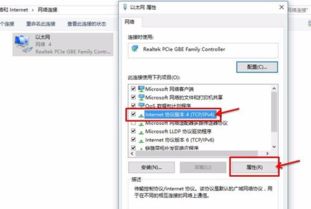 轻松掌握:如何设置你的默认网关新闻资讯01-16
轻松掌握:如何设置你的默认网关新闻资讯01-16 -
 如何在电脑中设置默认网关?新闻资讯12-11
如何在电脑中设置默认网关?新闻资讯12-11 -
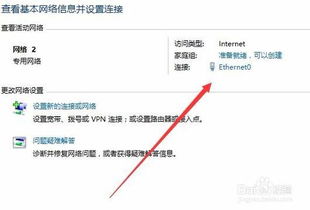 Win10默认网关设置与查看方法全攻略新闻资讯02-04
Win10默认网关设置与查看方法全攻略新闻资讯02-04 -
 轻松设置路由器:192.168.1.1步骤详解新闻资讯12-04
轻松设置路由器:192.168.1.1步骤详解新闻资讯12-04 -
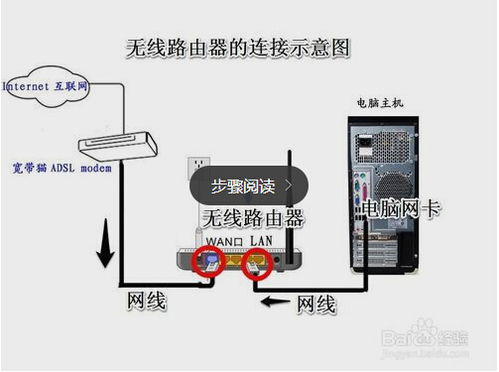 打造极速网络!轻松设置192.168.1.1无线路由器指南新闻资讯06-05
打造极速网络!轻松设置192.168.1.1无线路由器指南新闻资讯06-05 -
 轻松指南:如何快速登录192.168.1.1路由器管理界面新闻资讯10-24
轻松指南:如何快速登录192.168.1.1路由器管理界面新闻资讯10-24